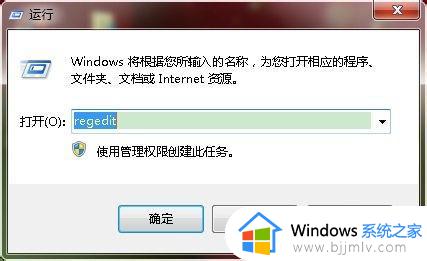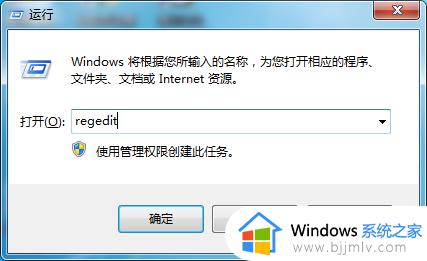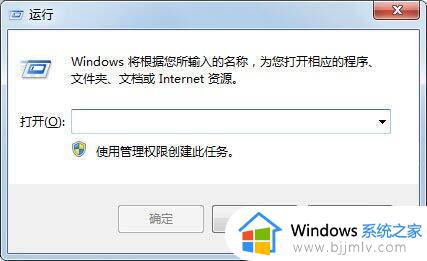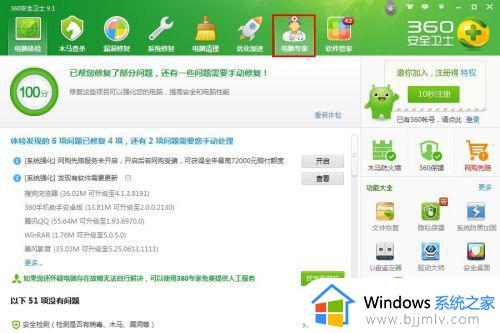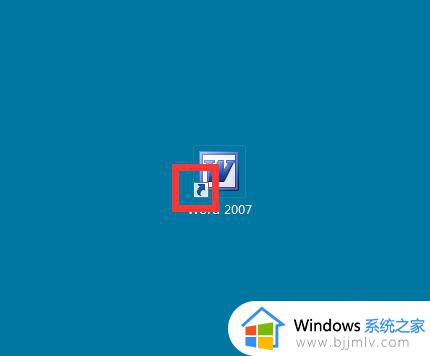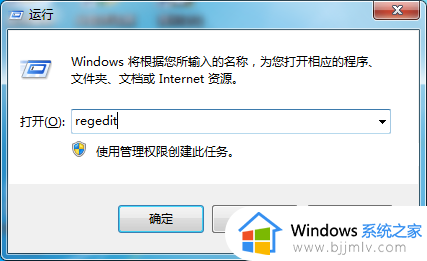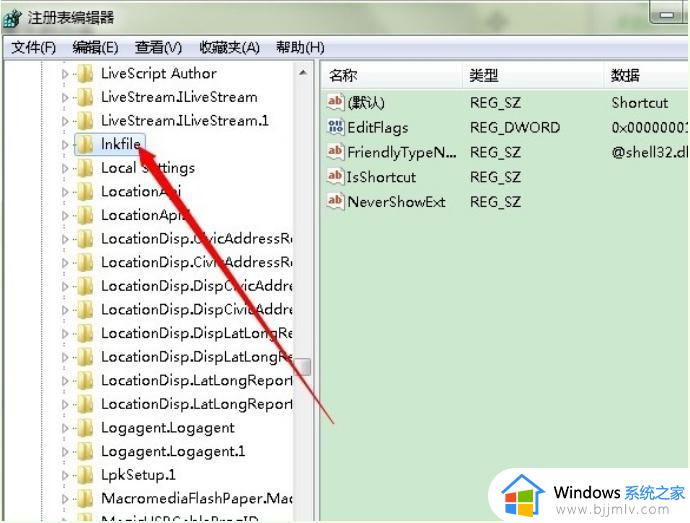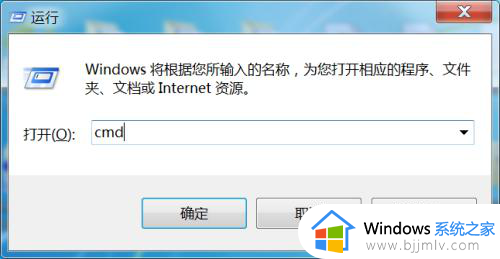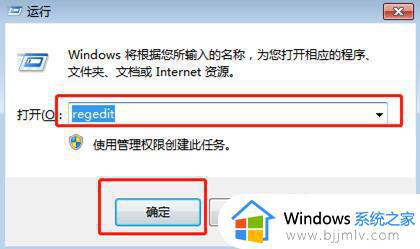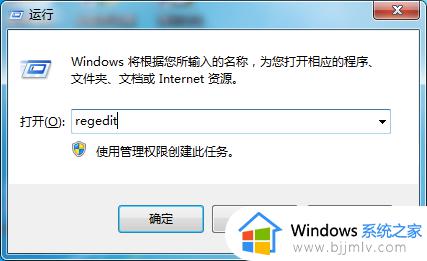win7怎么去除桌面图标小箭头 win7桌面图标小箭头如何去掉
在我们创建桌面快捷方式的时候,我们的快捷方式图标上就会出现一个小箭头的样式,我们很多小伙伴都感觉这个小箭头十分的不美观,于是就想要将其去除掉,但是却不知道怎么操作,下面小编就教大家win7桌面图标小箭头如何去掉,快来一起看看吧,希望可以帮助到你。
具体方法:
方法一、
1、在键盘上按“Win+R”组合键,打开运行对话框,输入“regedit”,调出注册表编辑器;
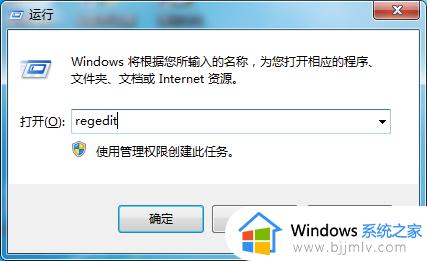
2、依次展开“HKEY_LOCAL_MACHINESOFTWAREClasseslnkfile”的注册表项:
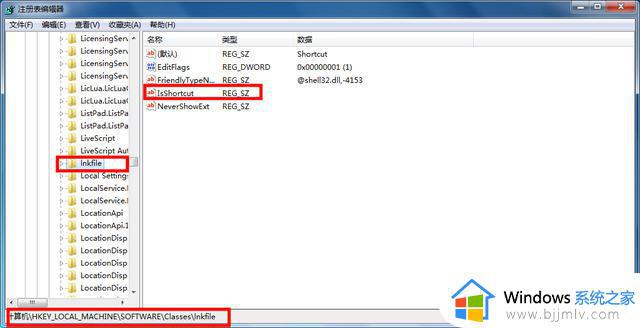
3、找到右侧栏中的“IsShortcut”,在它上面点击鼠标右键,点击删除,这时候系统会提示“确认数值删除”对话框,点击确定即可:
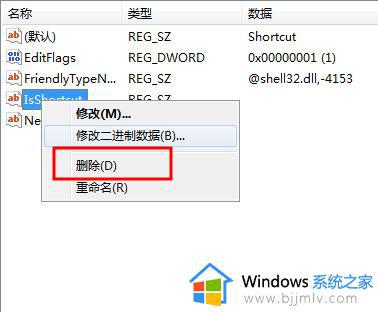
4.之后桌面图标的快捷方式就被去除了。
方法二、
在键盘上按“Win+R”组合键,打开运行对话框,输入下面这串字符cmd /k reg delete "HKEY_CLASSES_ROOTlnkfile" /v IsShortcut /f & taskkill /f /im explorer.exe & start explorer.exe然后点击确定,完成后就可以去掉小箭头了。
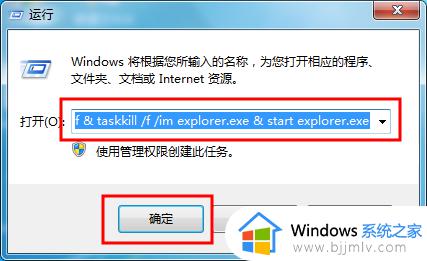
方法三、
1.新建一个文本文档,复制下面的代码,并另存为任意名称的bat文件(如:去除小箭头.bat)。
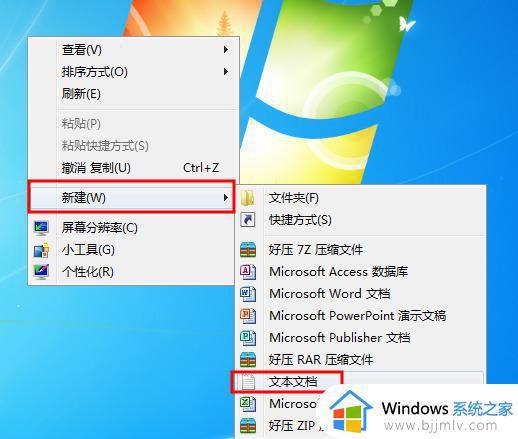
2.输入以下字符:
reg delete "HKEY_LOCAL_MACHINESOFTWAREMicrosoftWindowsCurrentVersionExplorerShell Icons" /v 29 /f
taskkill /f /im explorer.exe
attrib -s -r -h "%userprofile%AppDataLocaliconcache.db"
del "%userprofile%AppDataLocaliconcache.db" /f /q
start explorer
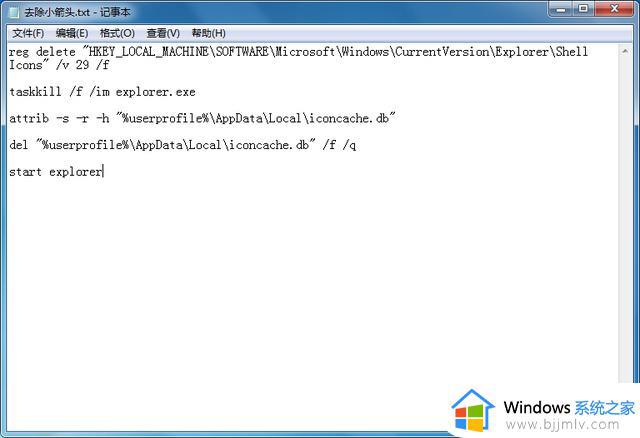
3.之后点击另存为,保存文件,运行该文件即可。
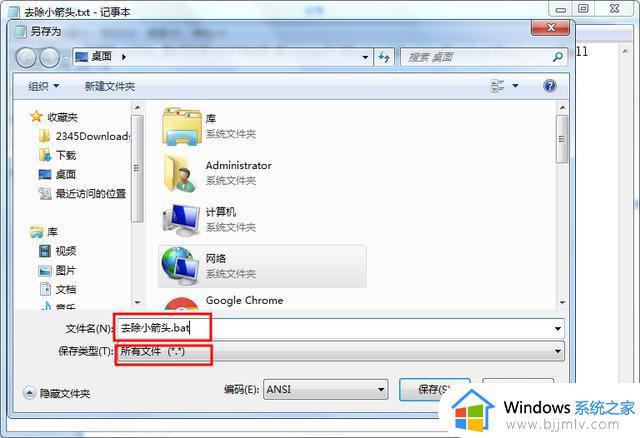
以上全部内容就是小编带给大家的win7桌面图标小箭头去掉方法详细内容分享啦,还不清楚的小伙伴就快点跟着小编一起来看看吧。